모바일 핫스팟 주변의 다른 사람들과 인터넷 연결을 공유 할 수있는 최신 시스템의 유용한 기능 중 하나입니다. 모바일 핫스팟 기능이 켜져 있으면 Windows 10 시스템이 다른 많은 가젯의 WiFi 장치로 작동합니다. 이렇게하면 다른 장치에서 웹을 탐색하는 데 다른 데이터 원본이 필요하지 않으며 사용하는 데이터의 양을 제어 할 수도 있습니다.
그러나 많은 사용자가 Windows 10 PC에서 Mobile Hotspot이 계속 꺼지는 문제를보고합니다. 이것은 Windows 10의 일반적인 문제이며 일부 활동 중에 인터넷 연결이 끊어지면 성 가실 수 있습니다. 다행히도 이에 대한 몇 가지 수정 사항이 있습니다. 이 문제를 해결하는 방법을 살펴 보겠습니다.
설정 앱을 통해 Windows 10에서 모바일 핫스팟이 꺼지는 문제를 해결하는 방법
1 단계: 마우스 오른쪽 버튼으로 스타트 바탕 화면의 버튼을 클릭하고 설정 상황에 맞는 메뉴에서.

2 단계: 에서 설정 창 클릭 네트워크 및 인터넷.
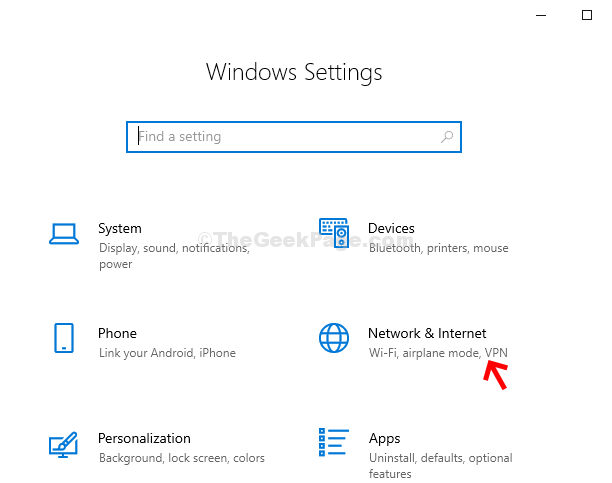
3 단계 : 다음 창에서 창의 왼쪽에서 아래로 스크롤하여 모바일 핫스팟 선택권. 창의 오른쪽에서 아래로 스크롤하여 절전, 끄십시오.
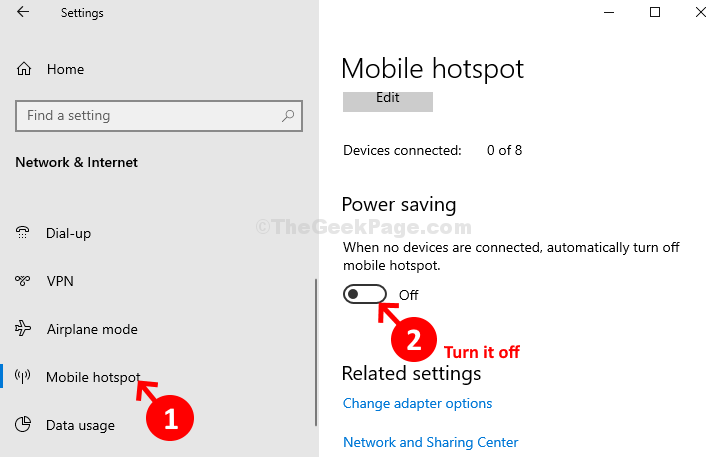
완료되면 모바일 핫스팟이 다시 꺼지지 않아야하지만 계속 꺼지는 경우 방법 2를 시도하십시오.
추가 단계: NCPA.CPL을 통해
1 단계: 눌러 Windows 키 + R 키보드에서 함께 열려면 운영 상자. 유형 ncpa.cl 검색 창에서 시작하다.

2 단계: 그것은 당신을 데려갑니다 네트워크 연결 창문. 마우스 오른쪽 버튼으로 로컬 영역 연결 – Microsoft WiFi Direct 가상 어댑터. 클릭 속성.
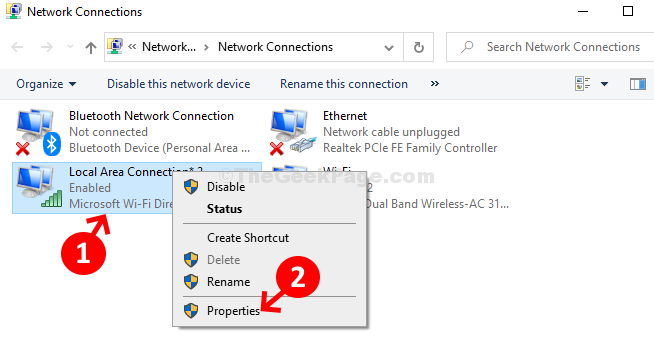
3 단계 : 다음으로 네트워킹 탭에서 구성 단추.
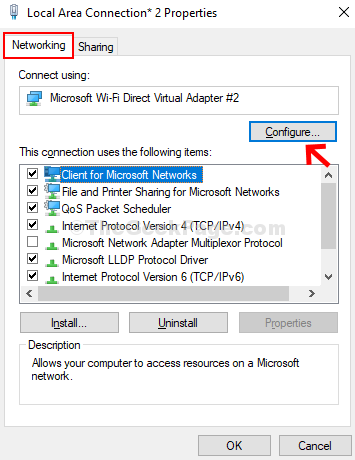
4 단계 : 다음 창에서 전력 관리 탭을 클릭하고 절전을 위해 컴퓨터가이 장치를 끌 수 있도록 허용. 프레스 확인 저장하고 종료합니다.
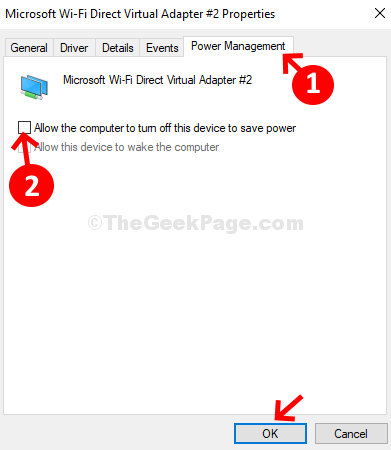
그게 다예요! 그리고 WiFi 핫스팟 끄기 문제는 지금 해결되어야합니다.


